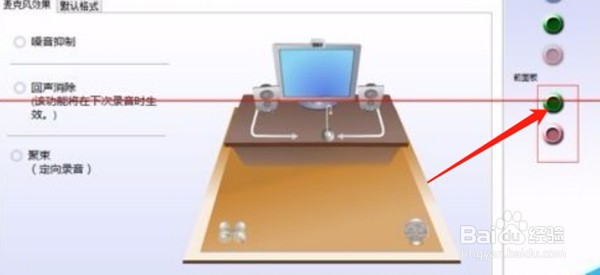win11如何让耳机和音响同步出声
1、点击控制面板打开win11的搜索选项,在里面搜索控制面板。
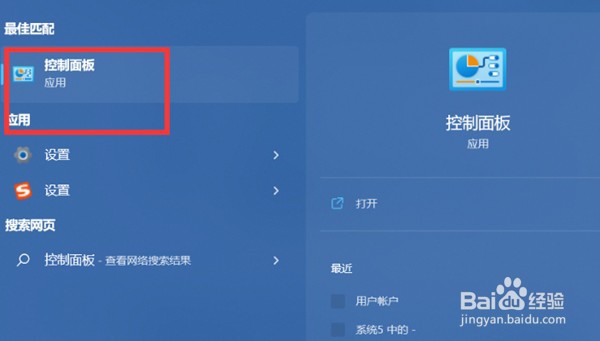
2、点击硬件和声音进入之后找到硬件和声音的选项,并点击,再点击realtek高清晰音频管理器。
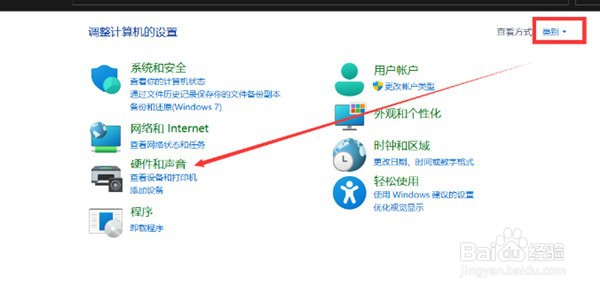
3、点击小文件夹进入realtek的管理面板之后点击右侧的一个类似于小文件夹的东西。
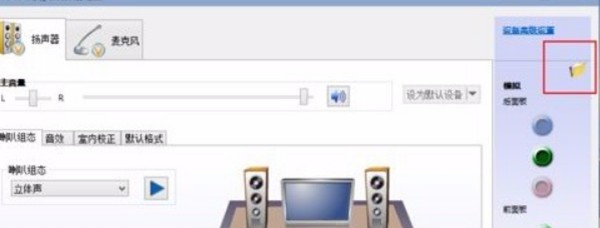
4、勾选选项点击小文件之后,找到禁用前面板插孔检测这个选项,勾选前面的框框点击确定。
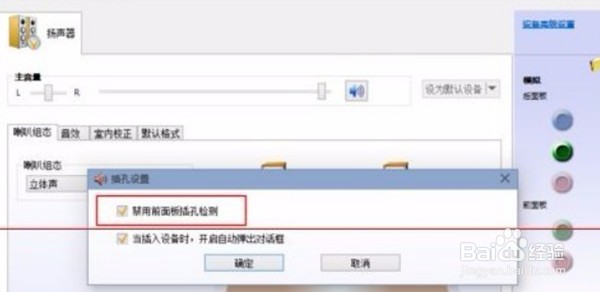
5、选择耳机然后回到realtek管理界面点击下面的绿色按钮,选择耳机,这样就都有声音了。
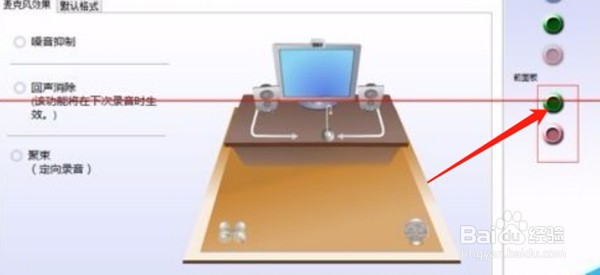
1、点击控制面板打开win11的搜索选项,在里面搜索控制面板。
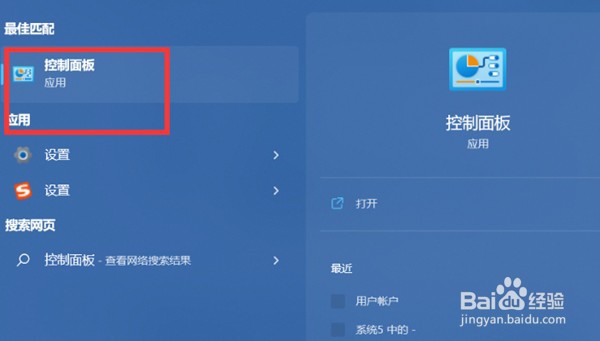
2、点击硬件和声音进入之后找到硬件和声音的选项,并点击,再点击realtek高清晰音频管理器。
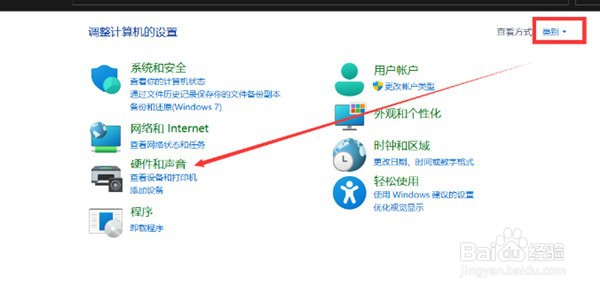
3、点击小文件夹进入realtek的管理面板之后点击右侧的一个类似于小文件夹的东西。
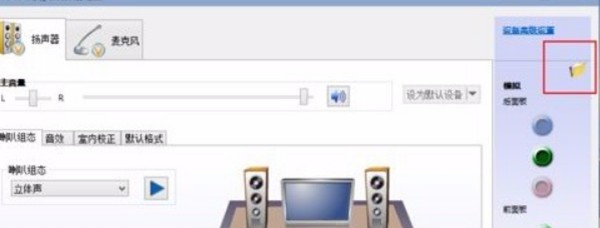
4、勾选选项点击小文件之后,找到禁用前面板插孔检测这个选项,勾选前面的框框点击确定。
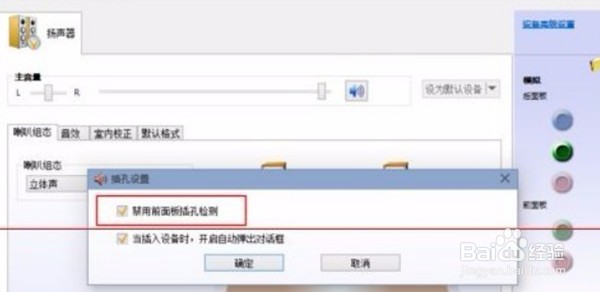
5、选择耳机然后回到realtek管理界面点击下面的绿色按钮,选择耳机,这样就都有声音了。